更新时间:2024-04-19 GMT+08:00
用户管理
操作场景
系统管理员添加用户并为用户分配角色与数据范围。
前提条件
需要具备系统管理员权限。
添加用户
- 进入“管理工具”页面,选择,进入“用户管理”页面。
- 单击“添加用户到系统中”,在“新增”页面添加用户。
用户添加完成后,可根据业务需要在用户组新增用户及为用户授权。
图1 添加用户
- 单击“保存”,完成添加。
添加虚拟用户
- 进入“用户管理”页面,单击“添加虚拟用户”。
- 输入“用户账号”“用户CN”及“用户邮箱”。
图2 添加虚拟用户
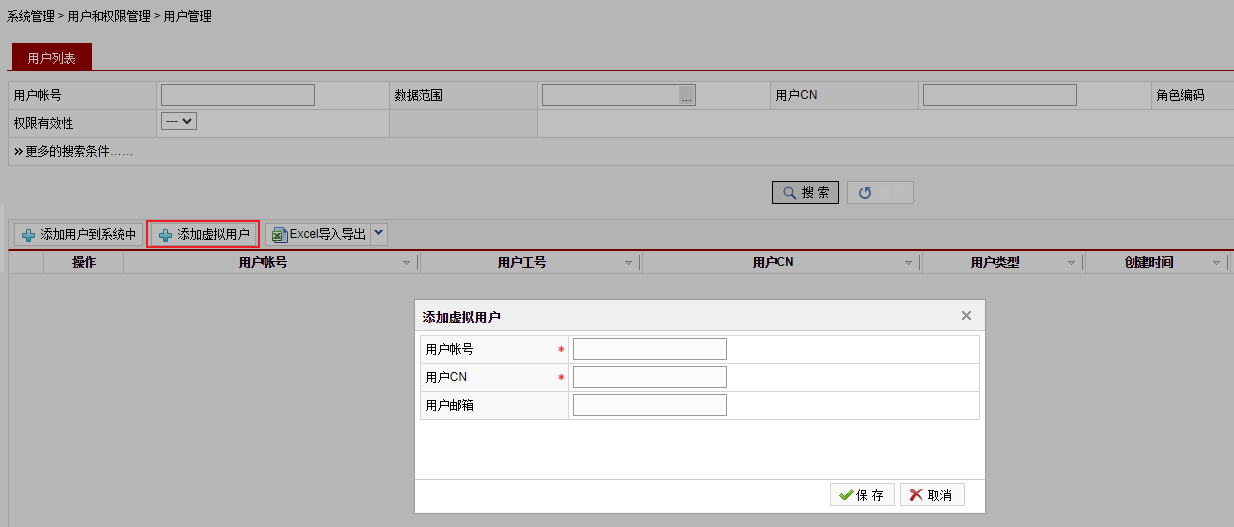
- 单击“保存”。
查询用户
- 进入“用户管理”页面,在条件搜索区域,输入搜索条件。
- 单击“搜索”查询用户,单击“重置”清除数据。
图3 查询用户
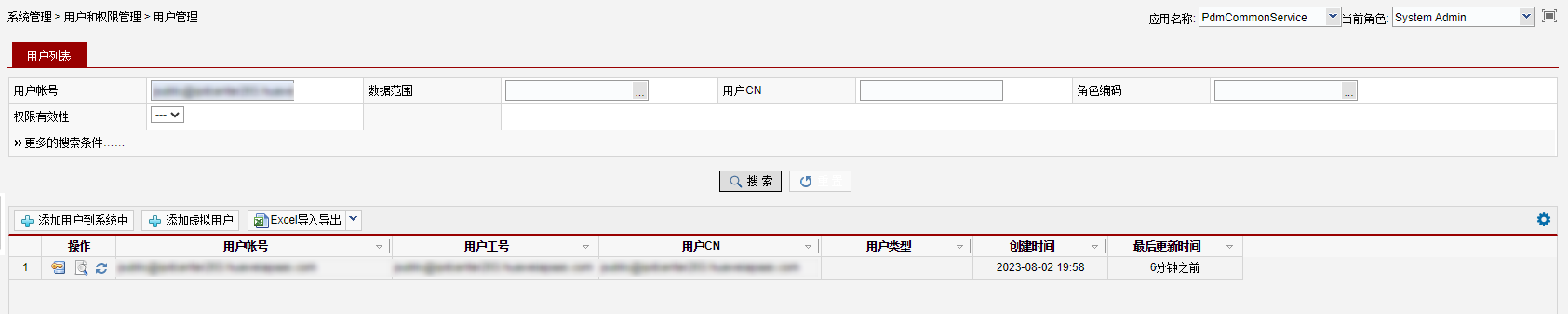
为用户授权
进入“用户管理”页面,搜索需要授权的用户。
- 单击操作列的
 ,进入“授予权限”页签,选择“新增行”。
,进入“授予权限”页签,选择“新增行”。 - 选择“角色编码”中的下拉列表,根据表1中的角色说明,设置系统角色。
- 在“数据范围”中输入“ProgramAll”,单击“搜索”,勾选列表中的数据,单击“确定”。
图4 设置数据范围
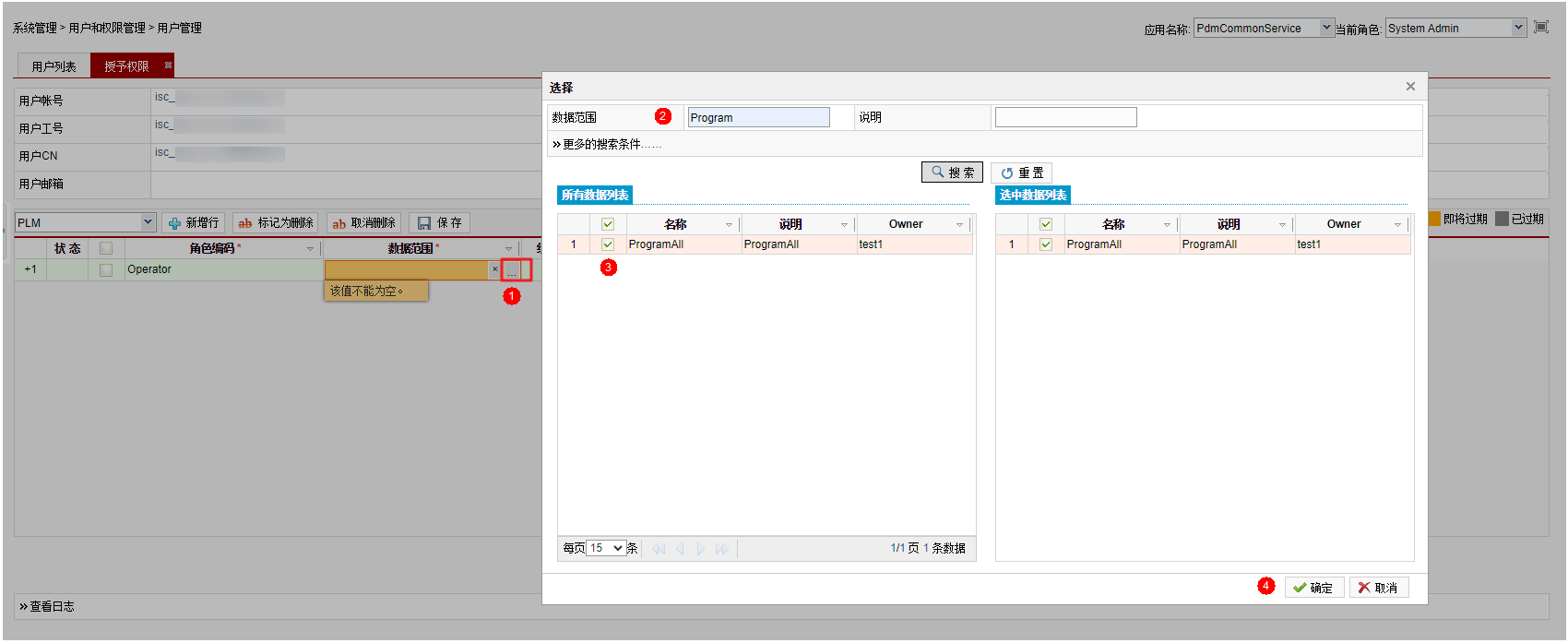
- 设置权限的有效时间,“开始时间”及“结束时间”。
- 单击“保存”,完成授权设置。
查看用户权限
- 进入“用户管理”页面,搜索目标用户。
- 单击
 查看用户权限。
图5 查看用户权限
查看用户权限。
图5 查看用户权限
更新用户信息
- 进入“用户管理”页面,搜索目标用户。
- 单击
 更新用户信息。
图6 更新用户信息
更新用户信息。
图6 更新用户信息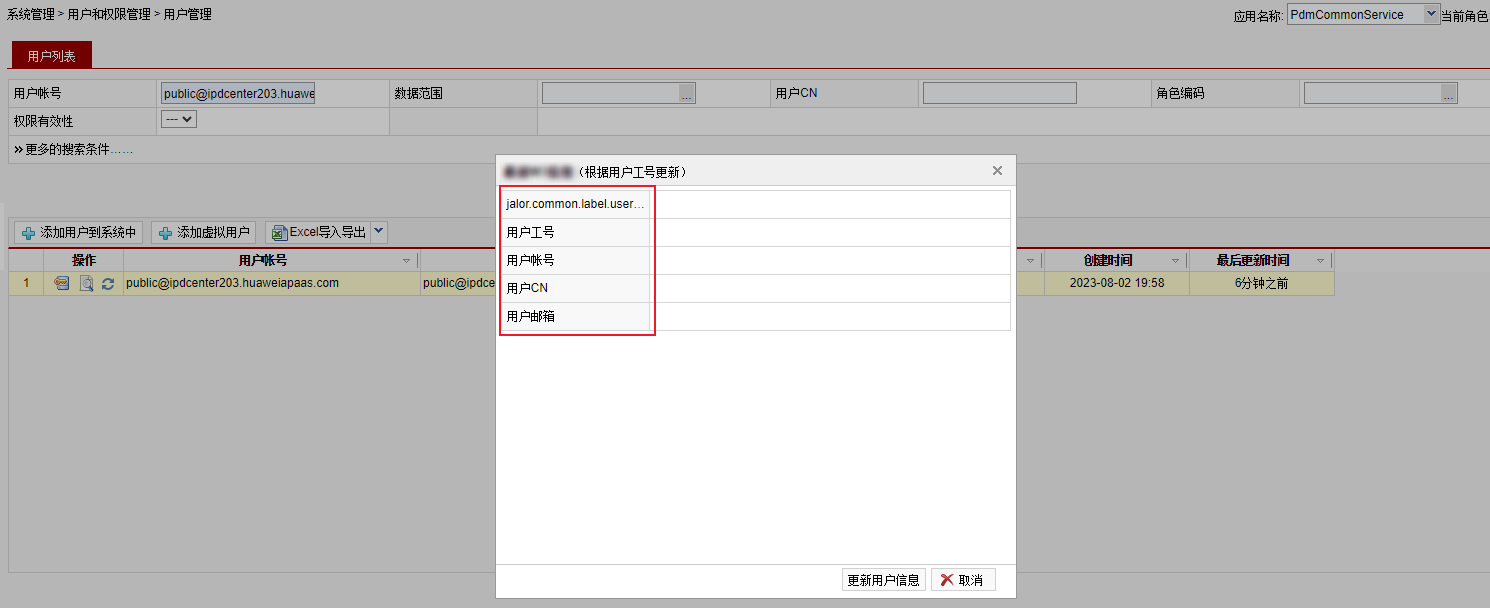
用户信息导入/导出
用户信息导入
- 进入“用户管理”页面,选择“Excel导入导出”,单击“下载模板”,按照模板提供的字段填写用户信息。
- 在“userBasicInformation”页签中输入用户基础信息。
- 在“userPermission”页签中输入用户权限信息。
图7 下载模板
- 填写完成后单击“导入”,在“导入”页面添加文件并上传。
用户信息导出
进入“用户管理”页面,选择,将用户信息下载到本地。
父主题: 入门指导










